چگونه یک چت یا گروه واتساپ را بایگانی یا از حالت آرشیو خارج کنیم؟
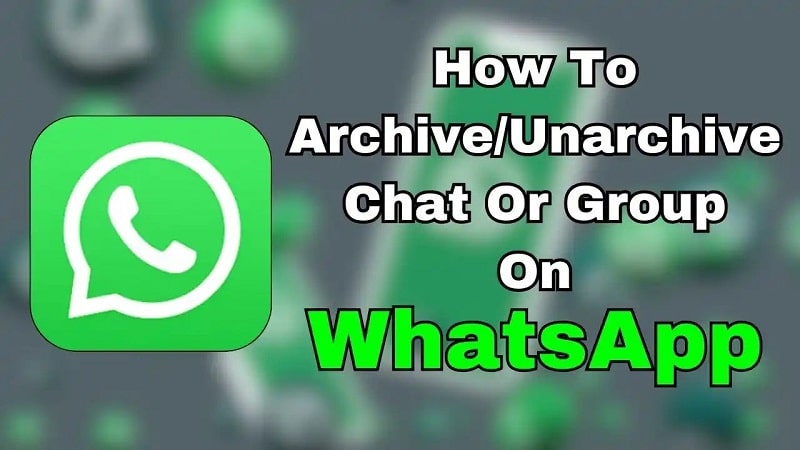
نکات برجسته
- ویژگی چت بایگانی در واتساپ به شما این امکان را می دهد که چت های فردی یا گروهی را از لیست چت های خود پنهان کنید تا مکالمات خود را بهتر سازماندهی کنید.
- با دریافت پیام جدید، چت های آرشیو شده بایگانی می شوند.
- میتوانید به چتهای آرشیو خود در بالای برگه چتها دسترسی داشته باشید.
در دنیای دیجیتال امروزی، اپلیکیشن های پیام رسان مانند واتساپ به بخشی جدایی ناپذیر از ارتباطات روزانه ما تبدیل شده اند. واتساپ چه با دوستان، خانواده یا همکاران در ارتباط باشد، چت کردن و اشتراک گذاری لحظات را آسان می کند.
آیا تا به حال احساس کرده اید که چت های واتساپ شما کمی به هم ریخته است یا فقط می خواهید همه چیز را مرتب کنید؟ خوب، اینجاست که قابلیت چت بایگانی واتساپ به کار می آید.
هنگامی که چت ها را بایگانی کردید، آنها در یک بخش جداگانه دور از دید قرار می گیرند. و بهترین بخش؟ حتی اگر پیامهای جدیدی وارد شود، چتهای بایگانی شده پنهان میمانند.
در این مقاله، ما شما را از طریق مراحل ساده بایگانی و از حالت آرشیو کردن چتهای فردی و گروهی در واتساپ راهنمایی میکنیم و به شما کمک میکند چتهای خود را ساده کنید.
ویژگی چت بایگانی در واتساپ چیست؟
ویژگی چت بایگانی در واتساپ به شما این امکان را می دهد که چت های فردی یا گروهی را از لیست چت های خود پنهان کنید تا مکالمات خود را بهتر سازماندهی کنید.
مکالمات آرشیو شده حتی پس از دریافت پیام های جدید بایگانی می شوند.
اعلانها برای چتهای بایگانیشده غیرفعال میشوند، مگر اینکه بهطور خاص از شما نام برده شود یا به آن پاسخ داده شود.
نحوه آرشیو چت یا گروه در واتساپ
اندروید
- مرحله 1: برنامه WhatsApp را باز کنید.
- مرحله ۲: در تب Chats، روی چتی که میخواهید بایگانی کنید ضربه بزنید و نگه دارید.
- مرحله 3: روی گزینه Archive (فلش رو به پایین در داخل نماد کادر) که در بالای صفحه وجود دارد ضربه بزنید.
iOS
- مرحله 1: واتساپ را باز کنید.
- مرحله 2: در تب Chats، روی چت یا گروهی که میخواهید بایگانی کنید، انگشت خود را به سمت چپ بکشید.
- مرحله 3: روی نماد Archive ضربه بزنید.
چگونه تمام چت ها را در واتساپ آرشیو کنیم؟
اندروید
- مرحله 1: برنامه WhatsApp را باز کنید.
- مرحله 2: در برگه Chats، روی سه نقطه عمودی موجود در گوشه بالا سمت راست ضربه بزنید.
- مرحله 3: گزینه تنظیمات را انتخاب کنید.
- مرحله 4: روی گزینه Chats ضربه بزنید.
- مرحله 5: تاریخچه چت را انتخاب کنید.
- مرحله 6: روی گزینه Archive all chats ضربه بزنید.
- مرحله 7: در نهایت OK را بزنید.
iOS
- مرحله 1: به تنظیمات WhatsApp بروید.
- مرحله 2: گزینه Chats را انتخاب کنید.
- مرحله 3: روی Archive All Chats ضربه بزنید.
- مرحله 4: روی گزینه Archive All > Archive All ضربه بزنید.
مدیریت مکالمات WhatsApp: چگونه یک چت یا گروه را بایگانی یا از حالت آرشیو خارج کنیم
نحوه مشاهده چت های آرشیو شده در واتساپ
در بالای برگه چت ها می توانید به چت های آرشیو خود دسترسی داشته باشید. عدد کنار بایگانی شده نشان می دهد که چه تعداد از چت های فردی یا گروهی دارای پیام خوانده نشده هستند. زمانی که شخصی به شما در یک چت گروهی بایگانی شده پاسخ داده یا از شما نام برده است، یک نماد @ نشان می دهد.
چگونه یک چت فردی یا گروهی در واتساپ را از حالت آرشیو خارج کنیم؟
اندروید
- مرحله 1: به بالای صفحه چت بروید.
- مرحله 2: روی پوشه Archived ضربه بزنید.
- مرحله 3: روی چت فردی یا گروهی که میخواهید بایگانی کنید ضربه بزنید و نگه دارید.
- مرحله 4: روی نماد unarchive در بالای صفحه ضربه بزنید.
iOS
- مرحله 1: در بالای صفحه چت، روی نماد Archived ضربه بزنید.
- مرحله 2: روی Edit ضربه بزنید.
- مرحله 3: روی Select Chats ضربه بزنید.
- مرحله 4: اکنون، چتی را که می خواهید از آرشیو خارج کنید، انتخاب کنید.
- مرحله 5: روی Unarchive ضربه بزنید.


